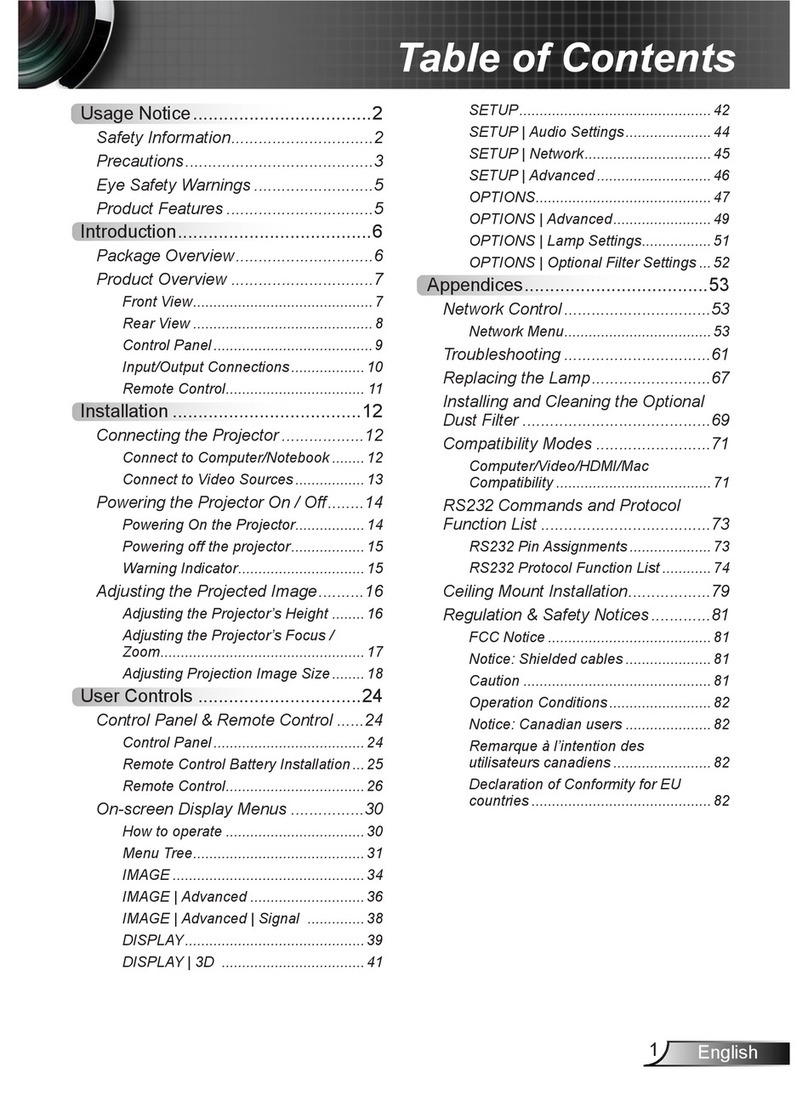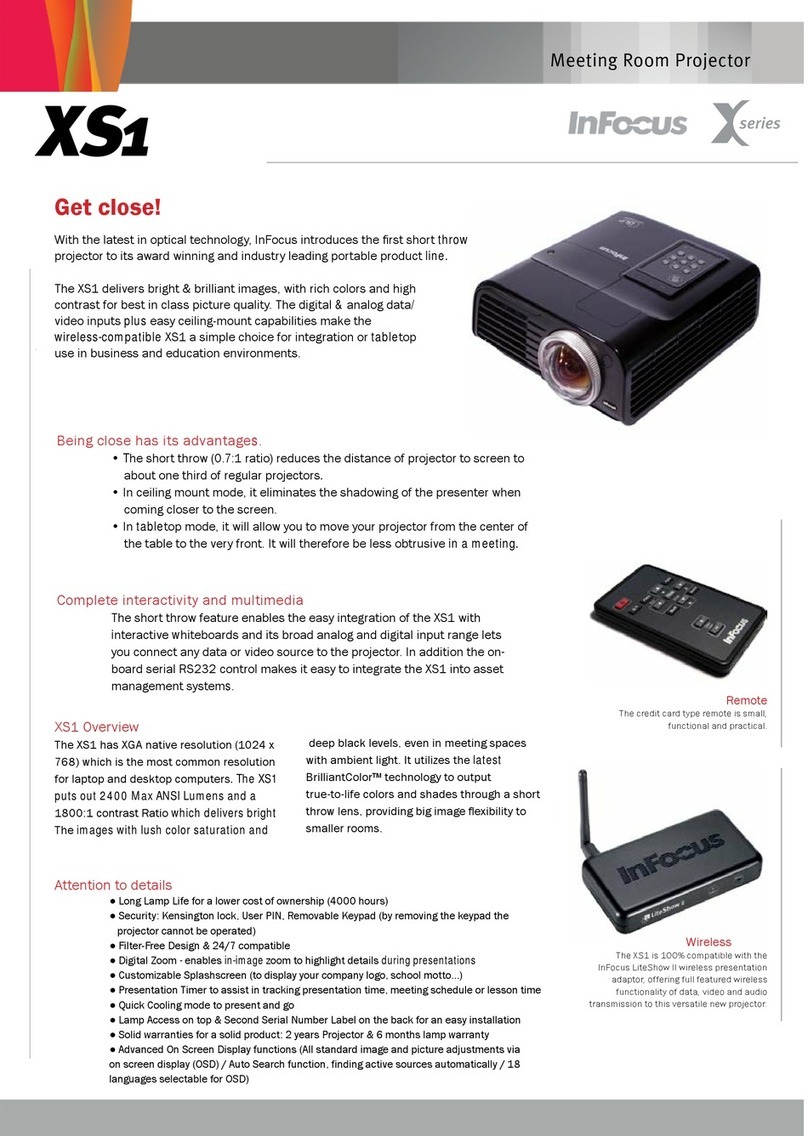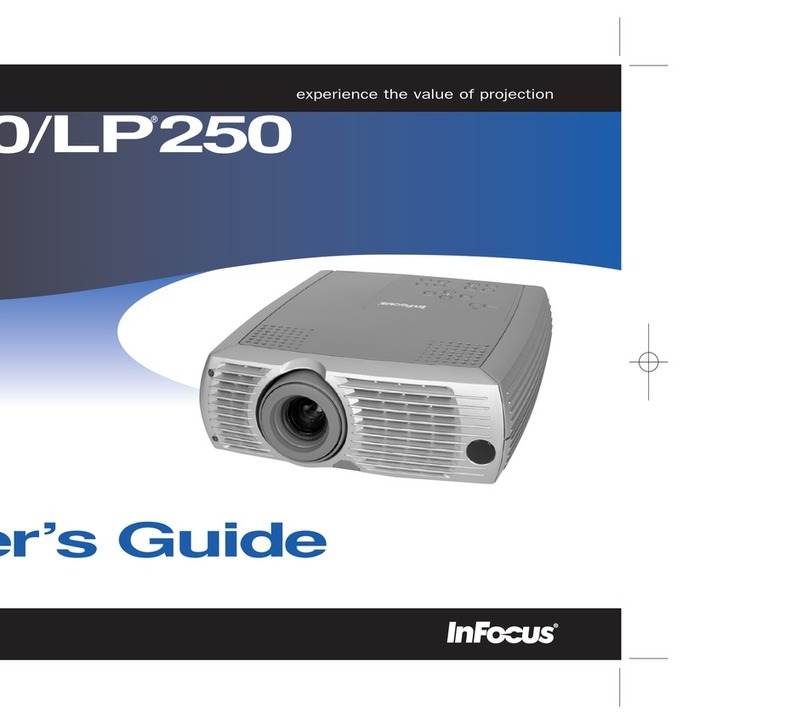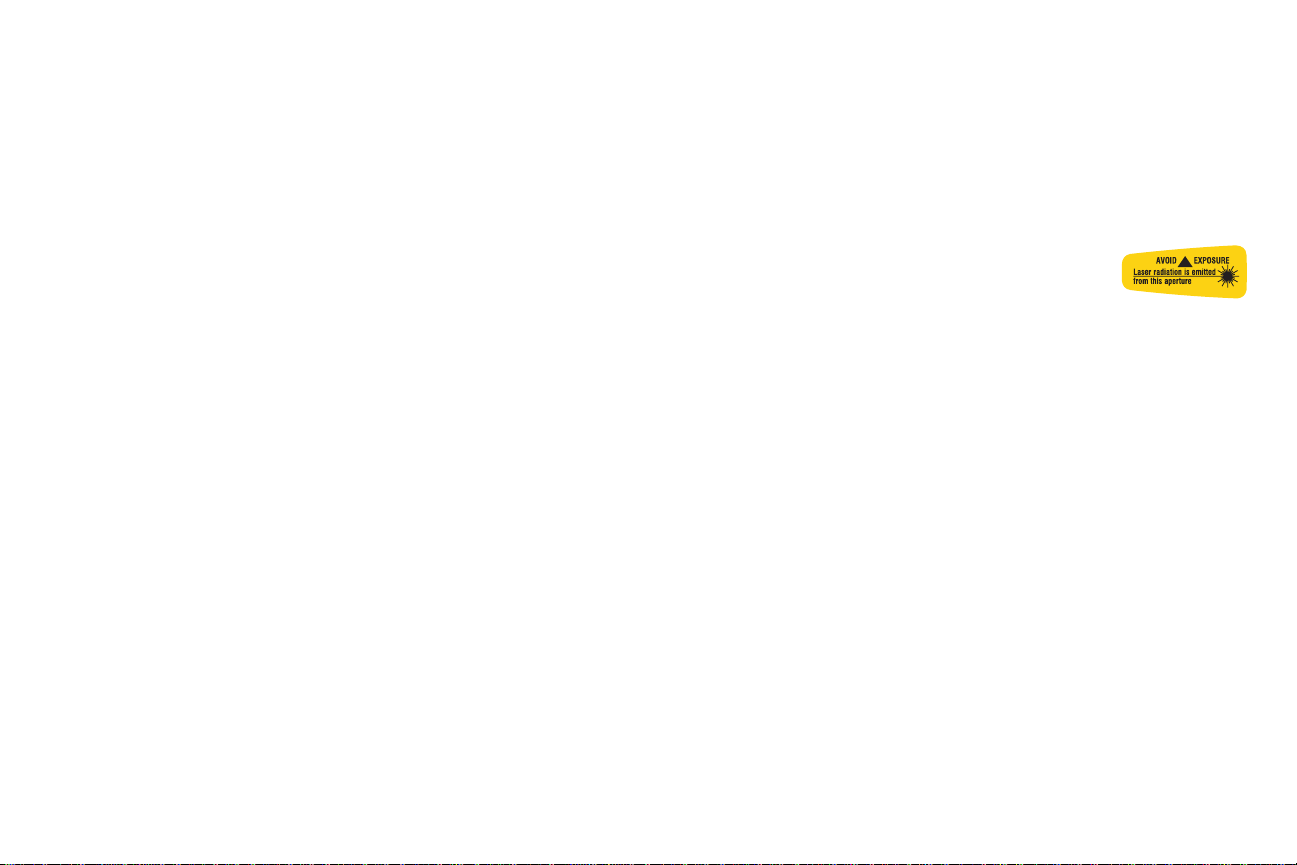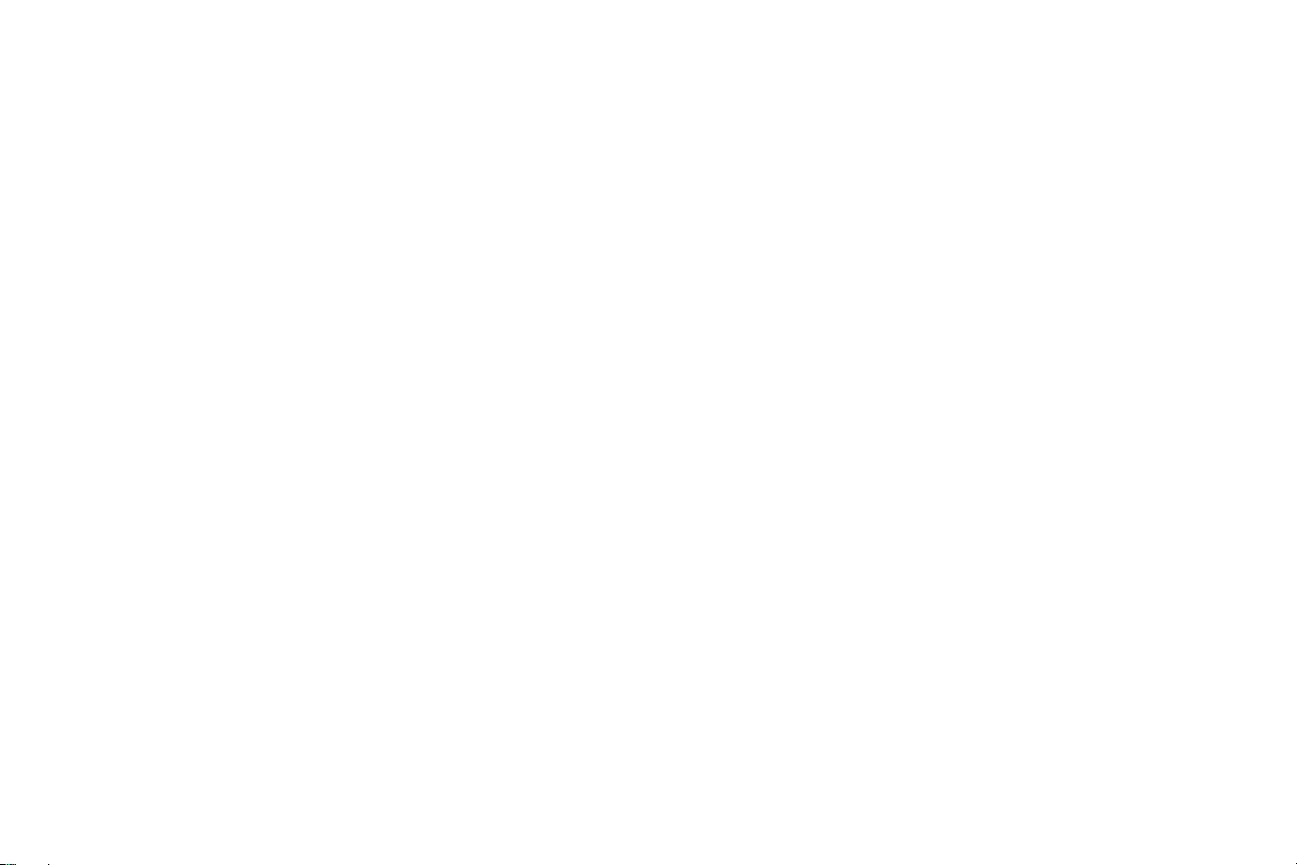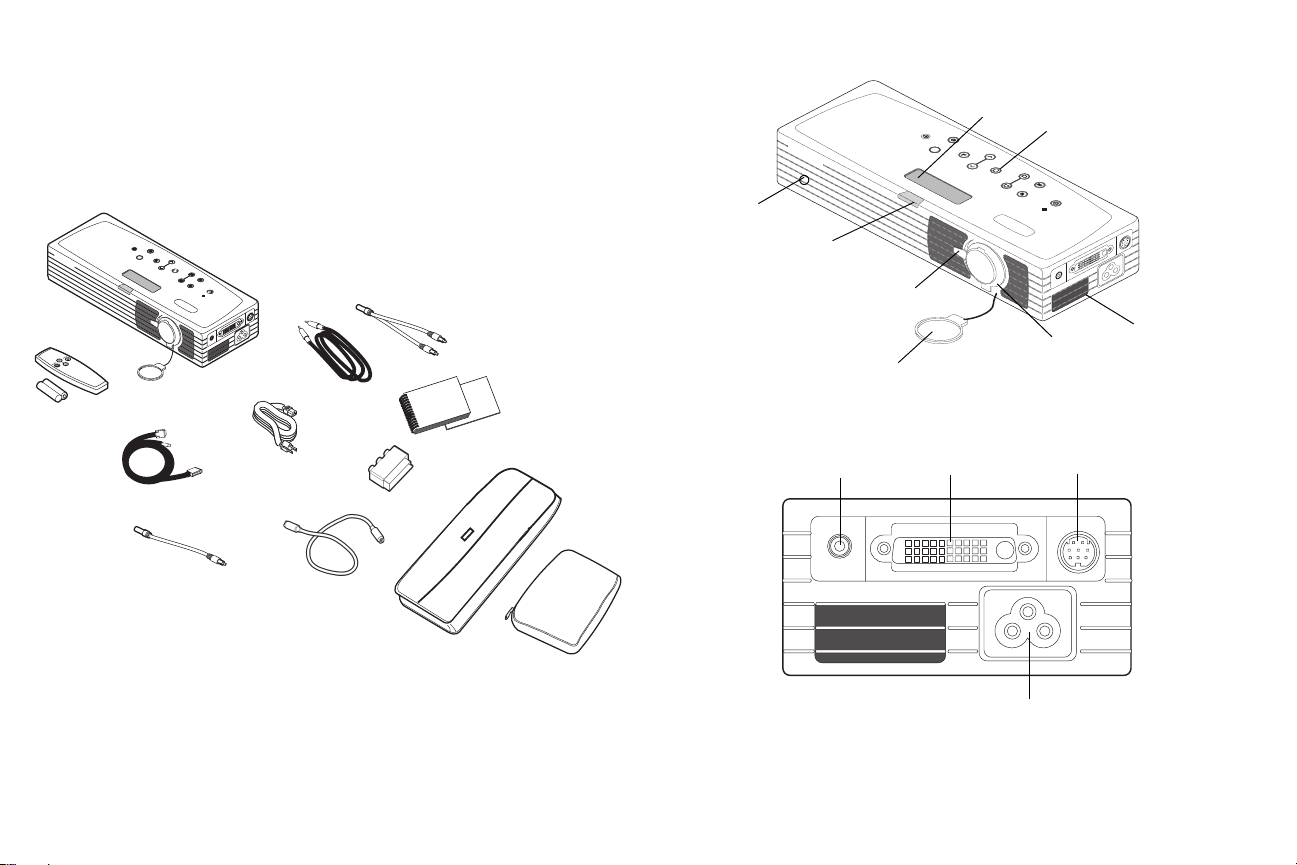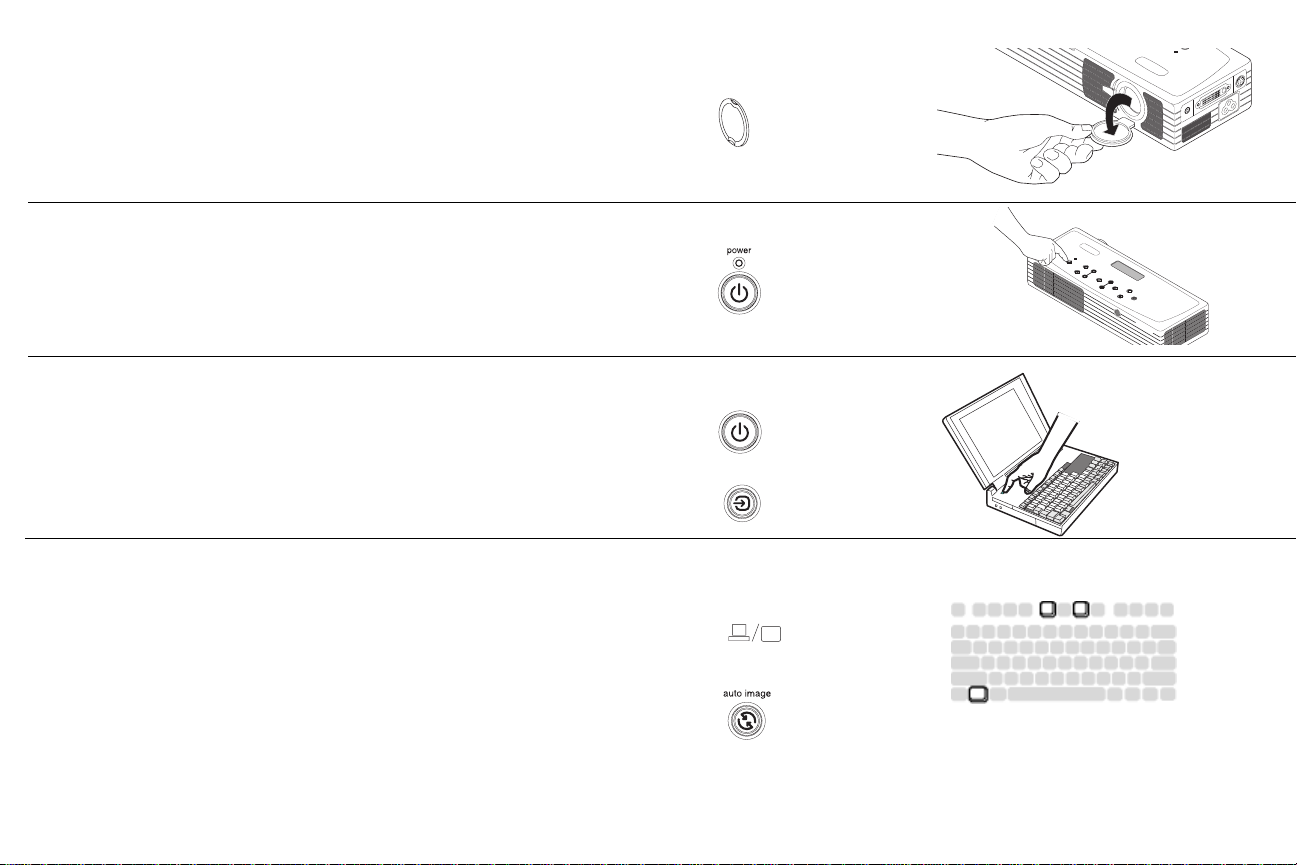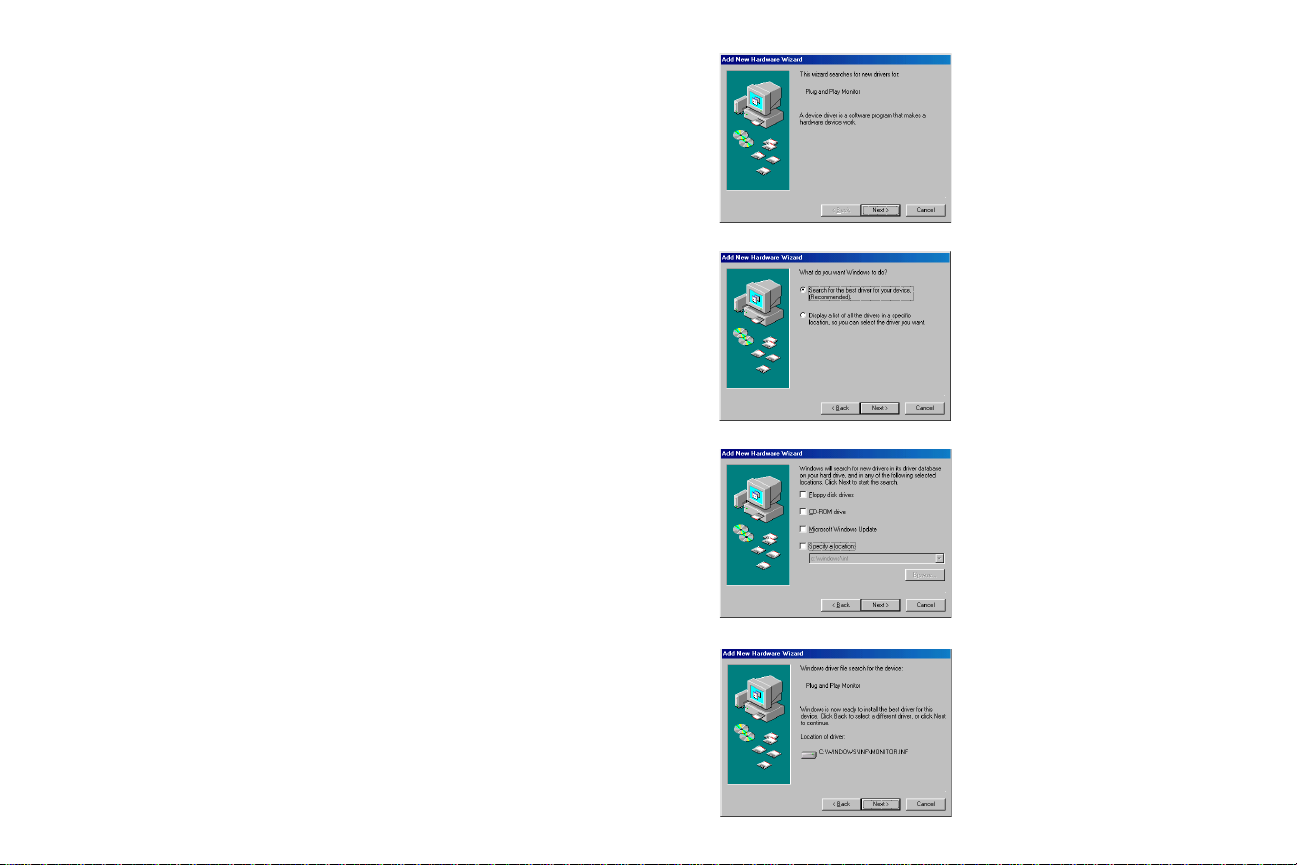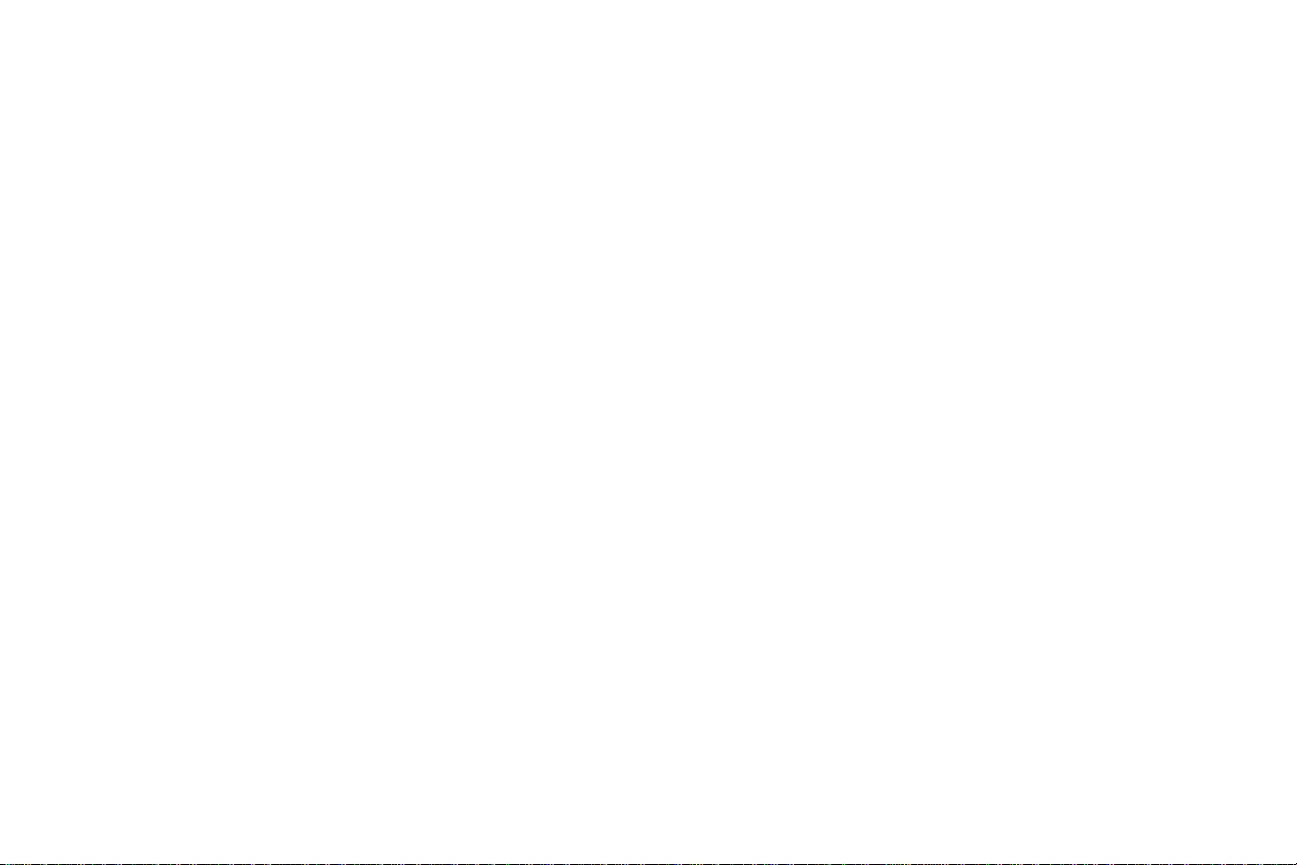InFocus LP 120 User manual
Other InFocus Projector manuals

InFocus
InFocus IN146 User manual
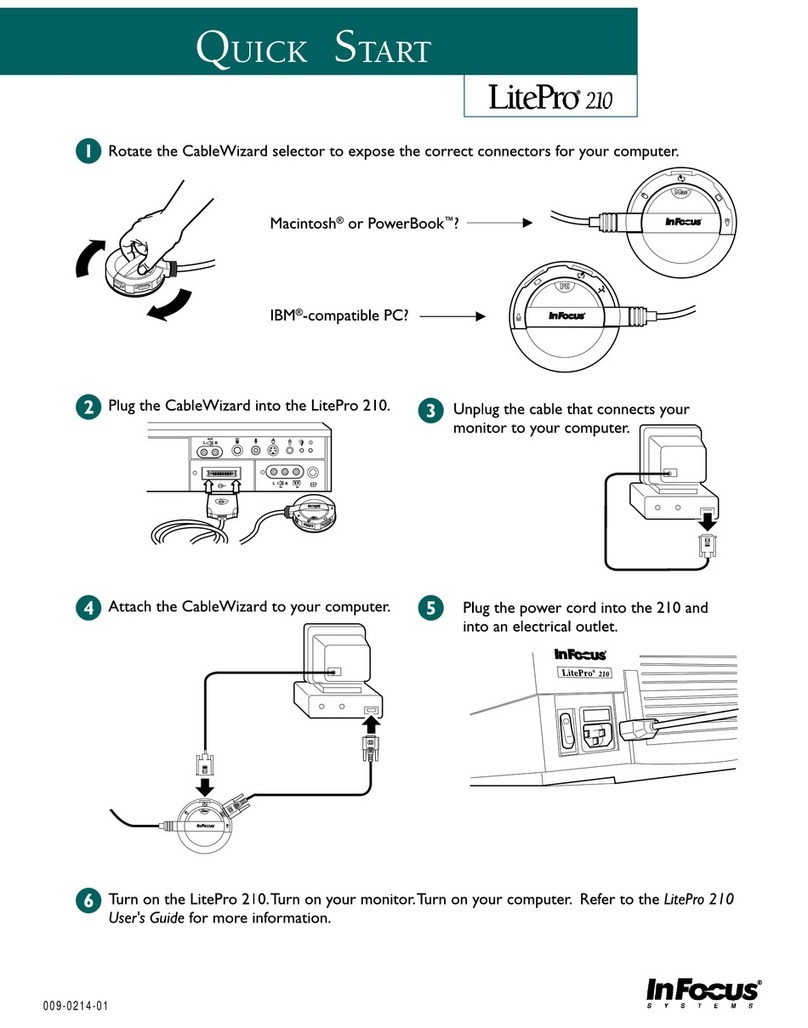
InFocus
InFocus LP210 User manual

InFocus
InFocus IN5122 Installation and maintenance instructions
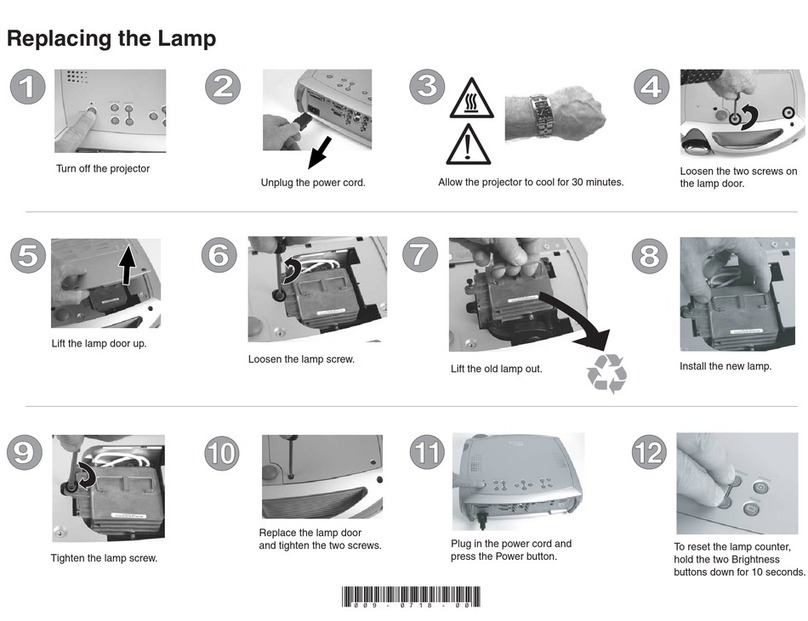
InFocus
InFocus SP7205 Use and care manual
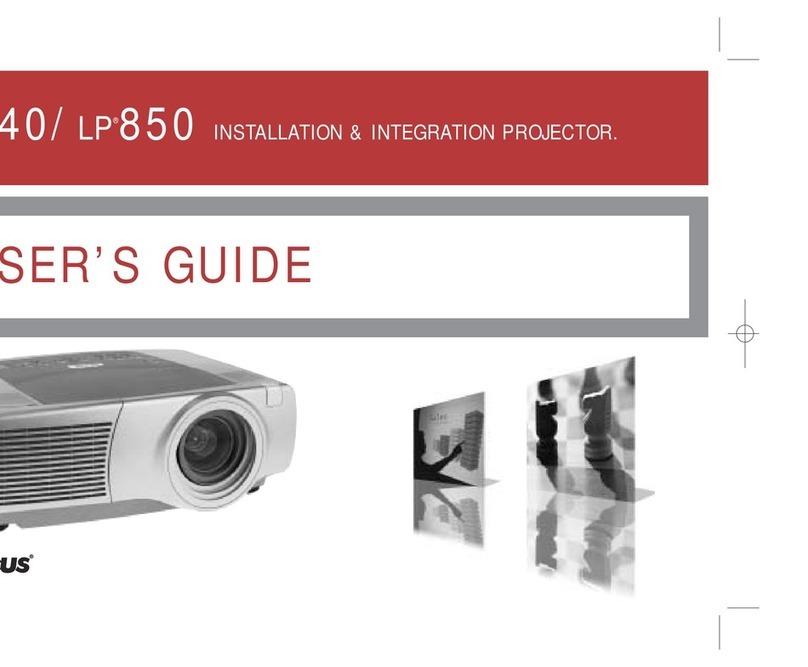
InFocus
InFocus LP 850 User manual

InFocus
InFocus IN42 User manual
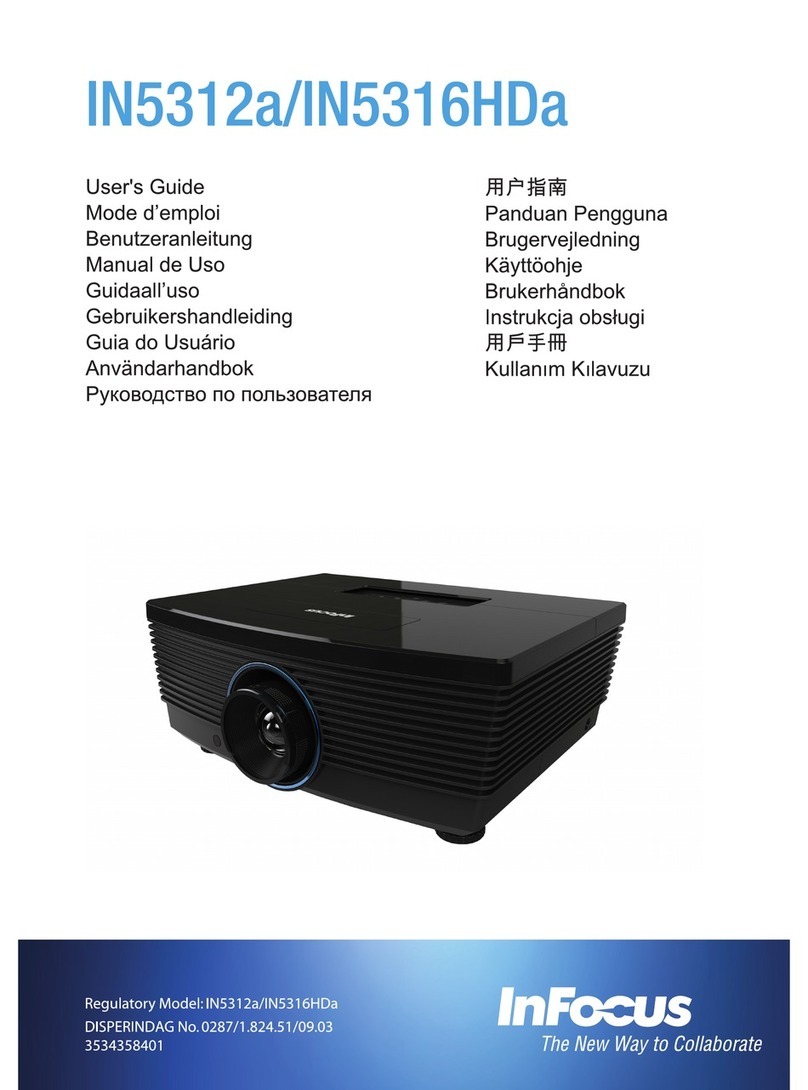
InFocus
InFocus IN5212a User manual

InFocus
InFocus ScreenPlay 4800 User manual

InFocus
InFocus Work Big IN32 User manual
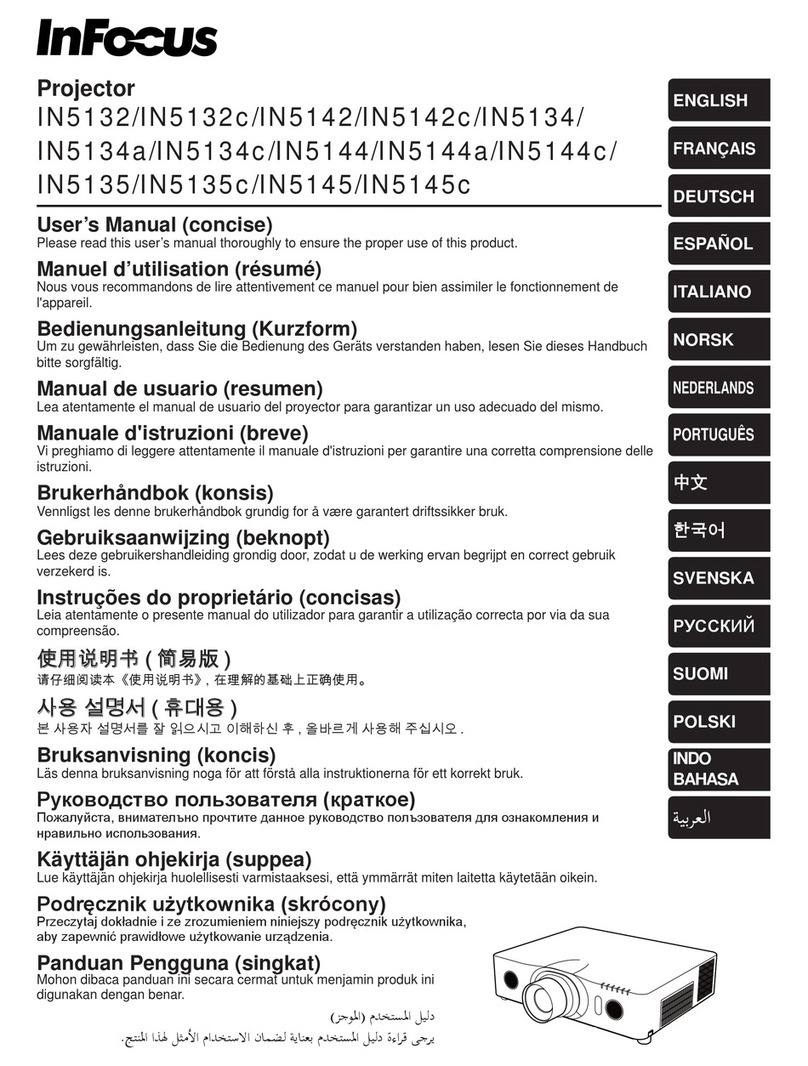
InFocus
InFocus IN5132 User manual
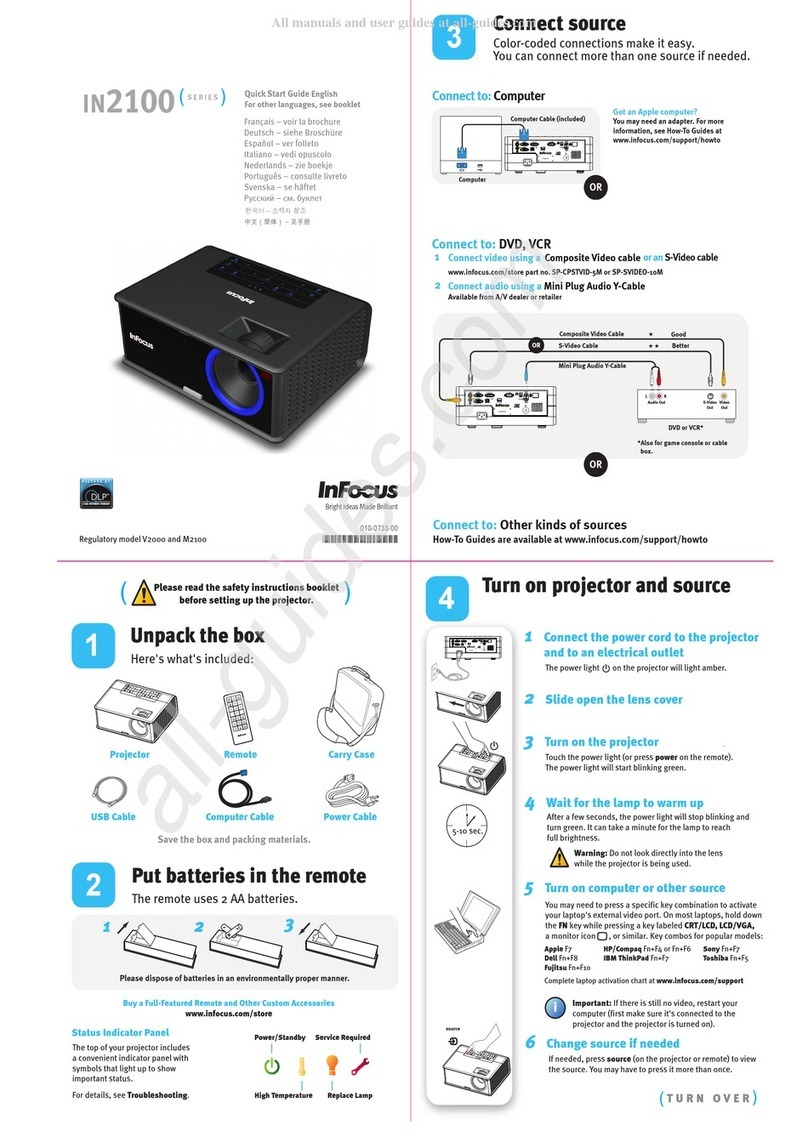
InFocus
InFocus in2100 Series User manual
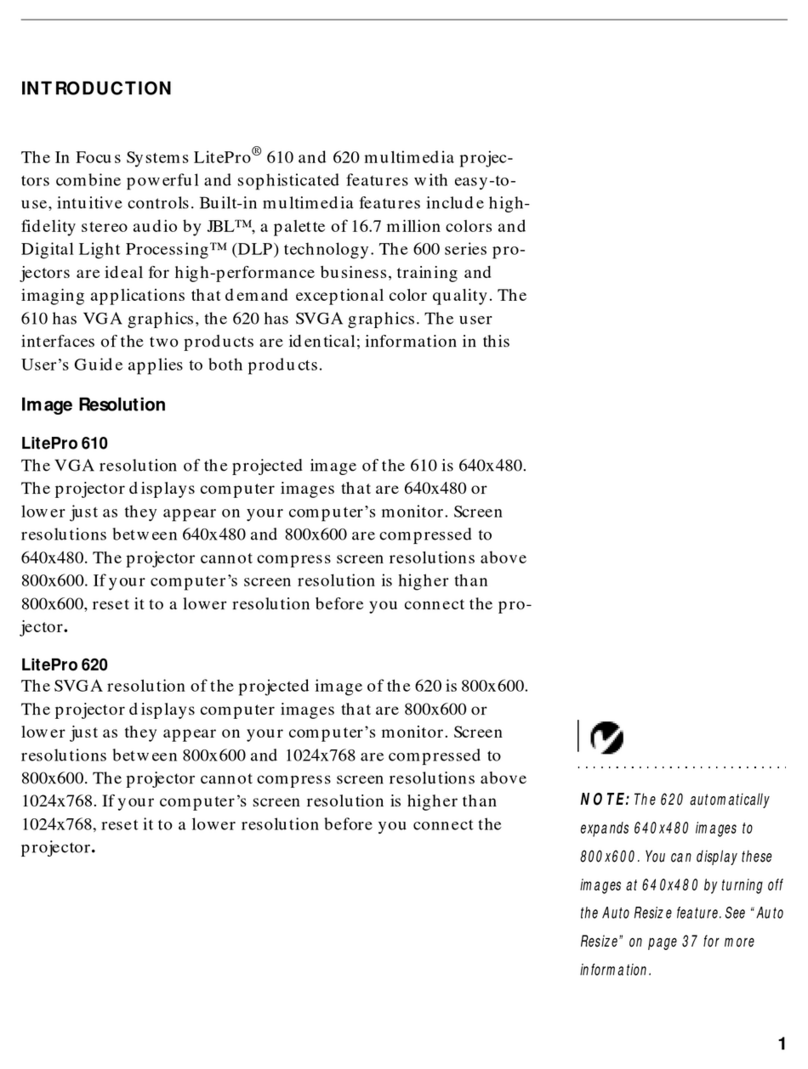
InFocus
InFocus LitePro 610 Installation guide

InFocus
InFocus IN2112 User manual

InFocus
InFocus IN5502 User manual
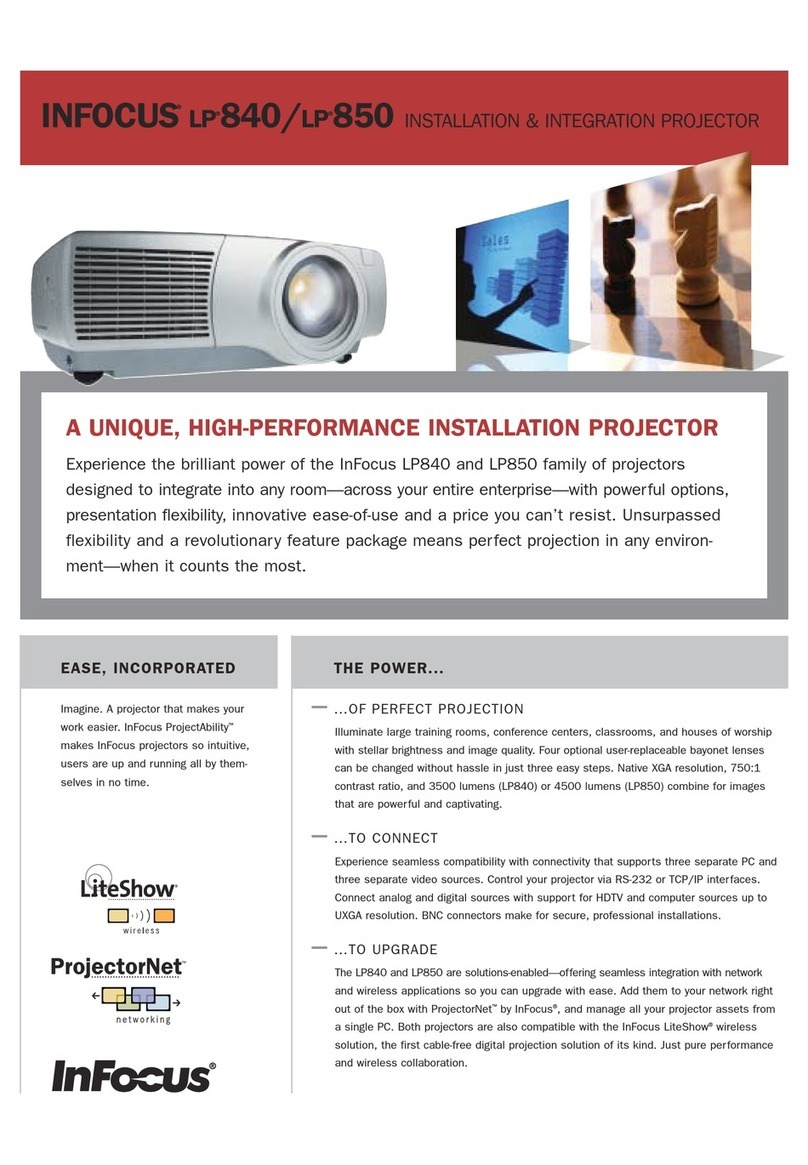
InFocus
InFocus LP 840 Quick setup guide
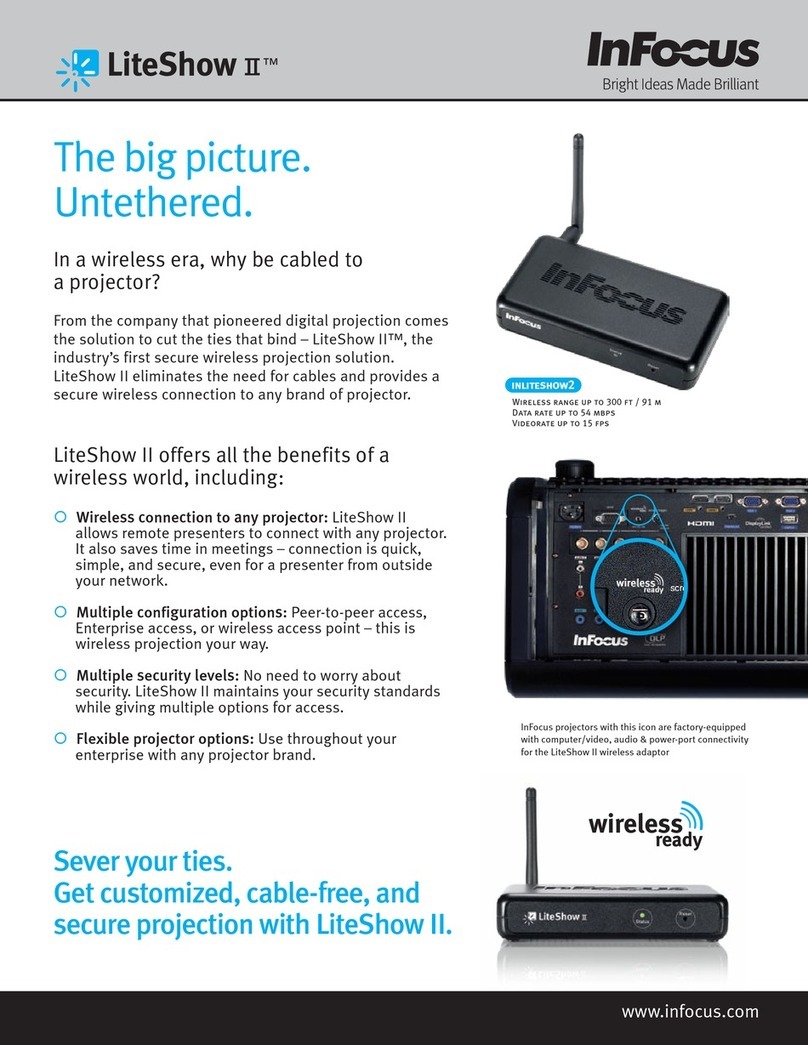
InFocus
InFocus LiteShow II User manual
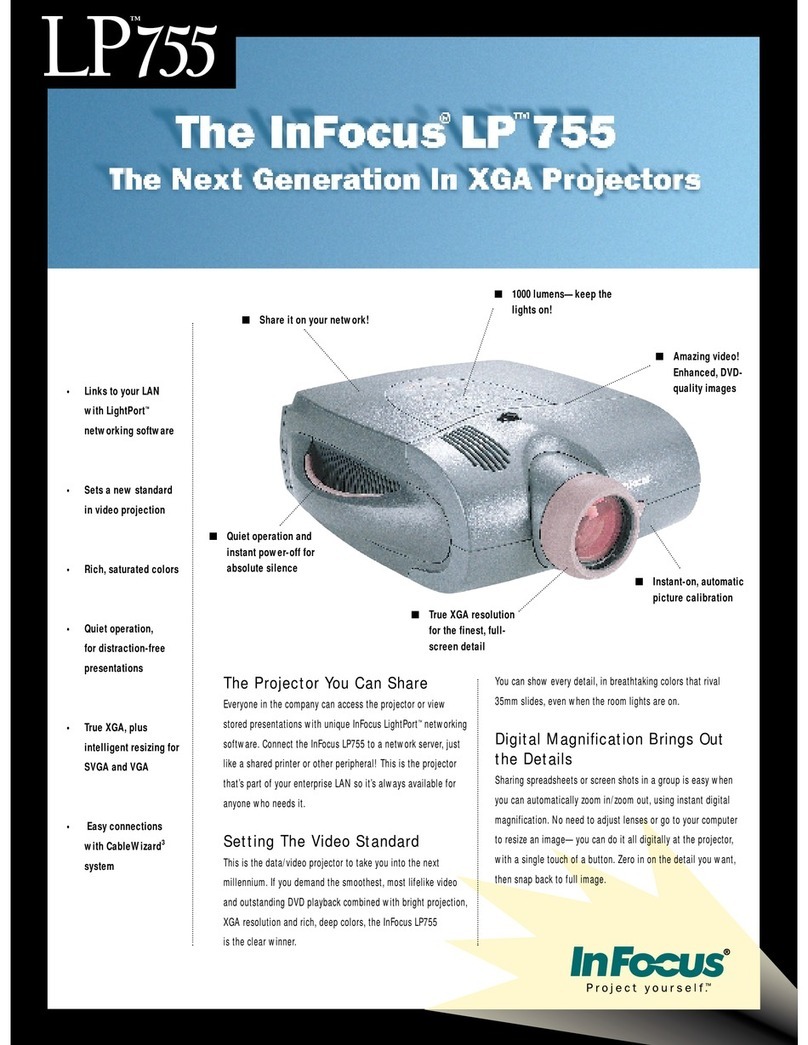
InFocus
InFocus LP755 User manual

InFocus
InFocus IN2114 User manual
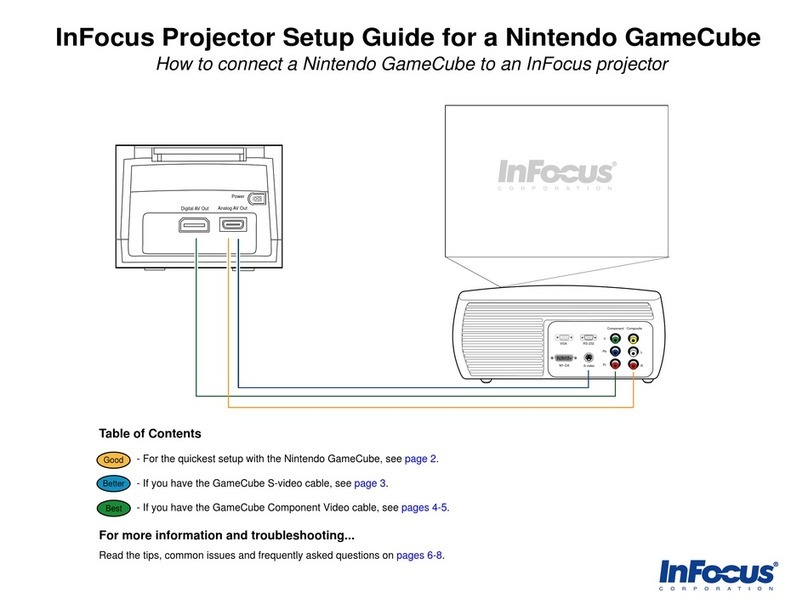
InFocus
InFocus Projector User manual
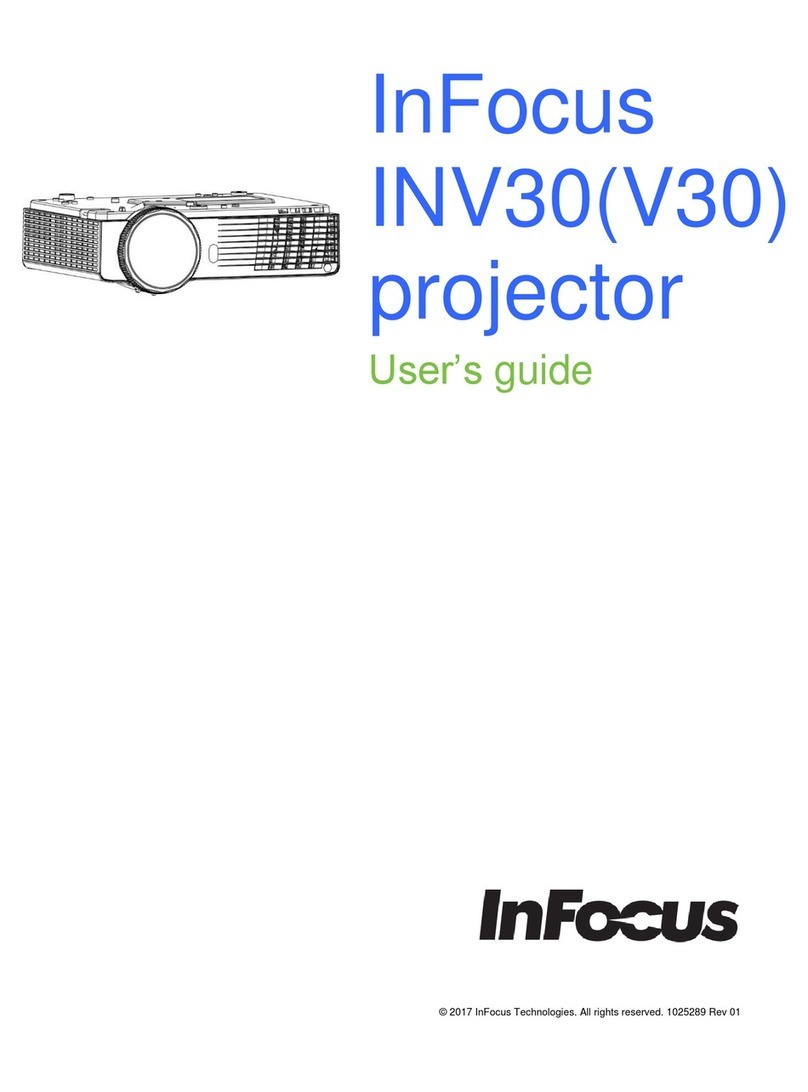
InFocus
InFocus INV30 User manual